Sterowanie ekosystemem
Zapewne często irytuje Was sytuacja, gdy po podłączeniu iPhone'a do Maca następuje niekontrolowane i frustrujące odpalenie iTunes i Photos, podczas gdy chodziło Wam tylko o szybkie podładowanie telefonu albo zrzucenie dwóch ostatnich filmów. Integracja "ekosystemu" wymusza pewną automatyzację zadań, która jednak nie wszystkim odpowiada.

Używając kilku prostych trików pokażę co można zrobić, aby wpłynąć na to jak będzie zachowywać się nasz komputer po odkryciu, że podłączony jest do niego iPhone/iPod/iPad.
Nie chcę iTunes
Zacznijmy od najprostszej rzeczy, czyli uspokojenia iTunes. Po wejściu do preferencji (Preferences->Devices) możemy zwyczajnie zaznaczyć pole blokady uruchamiania synchronizacji iTunes po pojawieniu się połączenia USB z naszym urządzeniem.

To oczywiście zadziała dla wszystkich urządzeń podłączanych do Maca. Jeśli chcilibyście być bardziej precyzyjni, to po uruchomieniu połączenia USB, iTunes i rozpoczęciu synchronizacji, wystarczy wejść w Podsumowanie (Summary) opisu urządzenia
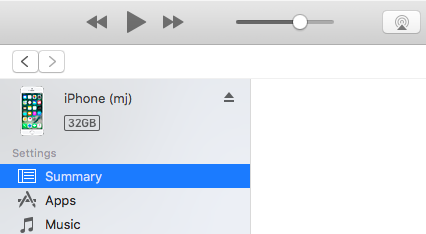
oraz odkliknąć automatyczną synchronizację ("sync when this X is connected").
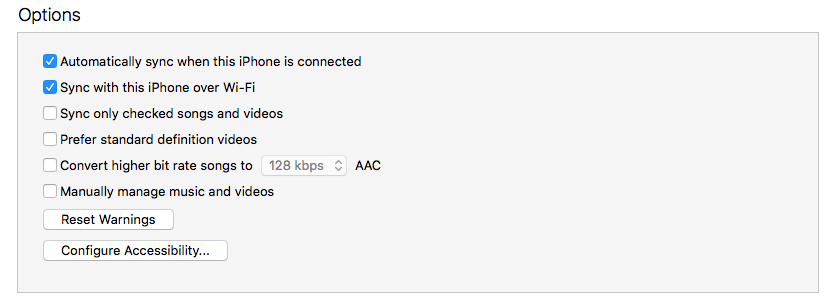
Wtedy tylko ten wybrany iPhone/iPod/iPad nie będzie wyzwalał iTunes, a pozostałe będą zachowywać się zwyczajnie.
Mam dosyć Photos
Jeśli Photos to nie jest Wasza bajka, to również możliwe jest wyłączenie ich automatycznego uruchamiania. Musimy jednak pozwolić im się raz odpalić przy podłączonym iPhone/iPod/iPad, a następnie pozwolić pokazać się bocznemu paskowi narzędzi (View->Show Sidebar).
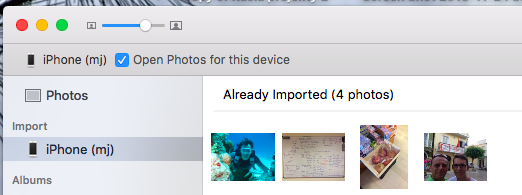
Tam odnajdziemy nasze urządzenie wraz checkboxem, który po odznaczeniu zablokuje odpalanie Photos. Tutaj także jest opcja przypisana do konkretnego urządzenia i musi być ustawiona dla każdego podłączanego z osobna.
Chcę czegoś więcej
Chasm chcielibyśmy jednak zautomatyzować działania podejmowane przez Maca, gdy ujrzy on nasze urządzenie mobilne podpięte przez USB. W tym celu podłączamy kabelkiem owo urządzenie, a następnie uruchamiamy program Image Capture. Tam na pasku bocznym zobaczymy nasz iPhone/iPod/iPad, a na dole niepozorny trójkącik.
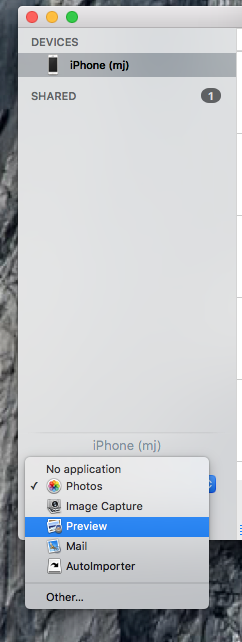
Klikając weń otrzymujemy listę aplikacji, które zostaną przypisane do naszego urządzenia i jego pojawiania się w systemie. Możemy pozostać przy Image Capture, wybrać inną domyślną aplikację, ale także wybrać dowolną pasującą nam appkę.
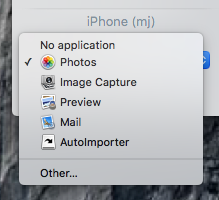
Powodzenia!



